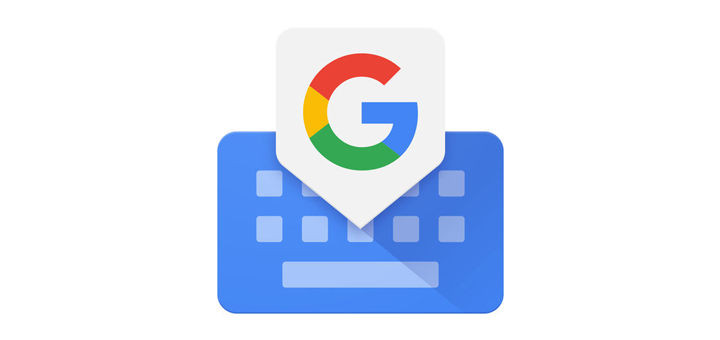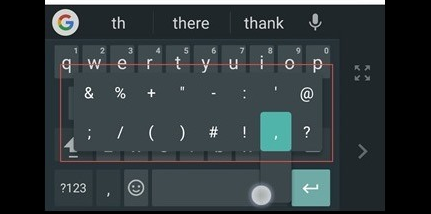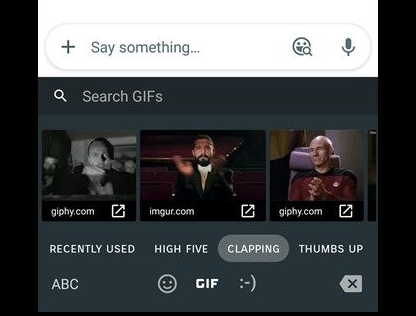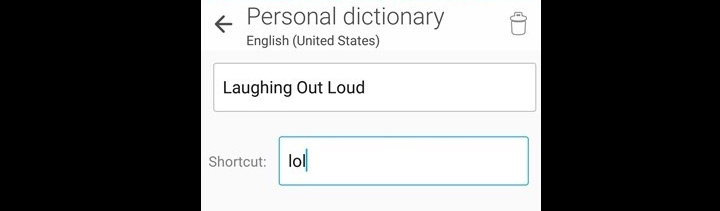Jak najlepiej wykorzystać klawiaturę GBoard
Aplikacja GBoard Keyboard firmy Google zadebiutowała w systemie operacyjnym Android pod koniec ubiegłego roku. Od tego czasu stała się jedną z najpopularniejszych alternatyw dla domyślnej klawiatury w interfejsach użytkownika. Jeśli go nie używasz, zdecydowanie zalecamy jego sprawdzenie. Jeśli jesteś użytkownikiem Gboard, oto kilka wskazówek i wskazówek, które pomogą Ci poprawić wydajność podczas korzystania z klawiatury:
Sztuczki i porady dotyczące tablicy
Łatwy dostęp do znaków specjalnych
Znaki specjalne są często trudne do znalezienia! Jednak klawiatura Gboard znacznie to ułatwia. Wszystko, co musisz zrobić, to nacisnąć i przytrzymać klawisz kropki. Ten klucz znajduje się tuż obok spacji. Przytrzymanie tego klawisza ujawniłoby wszystkie znaki specjalne, które można łatwo wybrać i wstawić.
Tłumacz bezpośrednio z klawiatury
Ta aplikacja klawiatury od Google pozwala użytkownikom łatwo tłumaczyć tekst bez konieczności opuszczania aplikacji, z której korzystają. Po prostu zaznacz tekst i naciśnij ikonę G na klawiaturze. Tam znajdziesz przycisk „przetłumacz", który pozwoli ci łatwo przetłumaczyć tekst na ponad 90 języków.
Wyszukiwanie GIF
Czy rozmawiasz ze znajomym i chcesz wysłać mu GIF-a, aby pokazać mu, jak się czujesz? Czy twój przyjaciel zrobił naprawdę złą kalambur i chcesz wyrazić „facepalm” za pomocą GIF-a? Możesz teraz wyszukiwać obrazy GIF z samej klawiatury.
Po prostu dotknij uśmiechniętej twarzy po lewej stronie klawiatury, a spotkasz się z klawiaturą emoji. Tam naciśnij przycisk GIF na dole, a następnie możesz wyszukiwać i wysyłać GIF-y. Wyszukiwanie GIF-ów jest naprawdę łatwe — po prostu wpisz, czego szukasz. W tym przypadku Facepalm.
Łatwa kapitalizacja
Czy nie nienawidzisz tego po napisaniu zdania, o którym zapomniałeś, aby zmienić literę lub słowo na wielką? Gboard Cię obejmuje. Oferuje jedno z najłatwiejszych rozwiązań dotyczących pisania wielkimi literami — wystarczy wybrać słowo lub literę, które chcesz zmienić, i nacisnąć klawisz Shift. Jednokrotne dotknięcie przycisku zmiany spowoduje zapisanie pierwszej litery słowa z dużej litery, dwukrotne dotknięcie spowoduje zmianę całego słowa na wielką, a trzykrotne przywrócenie normalności.
Przypisz skróty do słów
Jedną z najfajniejszych funkcji klawiatury GBoard jest to, że umożliwia przypisywanie skrótów do słów. Wyobraź sobie, że wpisujesz ttyl i jest on automatycznie konwertowany na Talk To You Later. Gboard umożliwia użytkownikom ustawianie skrótów słownych za pomocą funkcji słownika osobistego. Można to aktywować, przechodząc do ustawień telefonu > język i wprowadzanie > Gboard > Słownik osobisty.
Tryb jednoręczny
Wraz z rosnącym z każdym dniem rozmiarem współczesnych smartfonów, wielu użytkowników ma problem z pokryciem całego ekranu, a nawet klawiatury jedną ręką. Aby ułatwić pisanie jedną ręką, aby kciuk nie musiał być wyciągnięty do końca, możesz po prostu dotknąć ikony G i przycisku trybu jednoręcznego, który znajduje się tuż przed ikoną koła zębatego ustawień. Po włączeniu ta funkcja sprawi, że klawiatura skurczy się na jedną stronę telefonu, ułatwiając pisanie jedną ręką.
Jeśli nie jesteś jeszcze użytkownikiem, możesz pobrać aplikację Klawiatura Gboard tutaj.
Wypróbuj te fajne porady i wskazówki dotyczące Gboard i daj nam znać, które z nich są Twoimi ulubionymi w komentarzach poniżej!